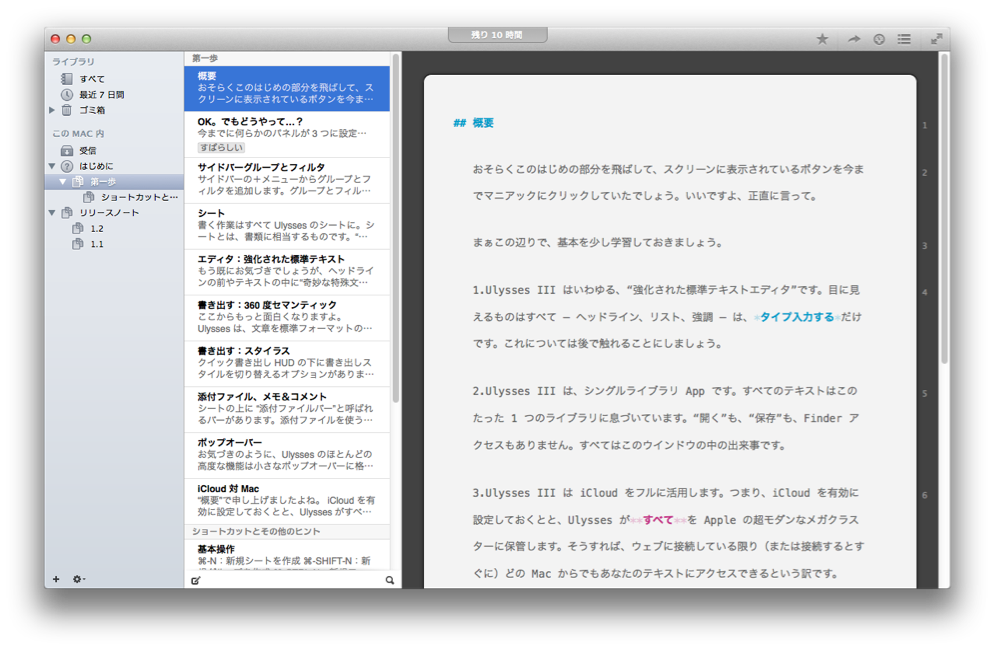スポンサーリンク
2014年11月19日
Scrivenerのリッチテキスト問題に対応する
文章を作成するときにScrivenerを利用しています。多機能なので使いこなせてはいませんが、長い文章を作成するのに非常に便利です。
リッチテキストならではの問題
個人的に残念なのですが、Scrivenerはリッチテキストベースなんですよね。他のアプリからテキストをペーストすると異なる書体になったりと、その都度修正するのも面倒です。
テキストは欲しいけどスタイルはいらない
例えば、Webブラウザで表示しているサイトのテキストをコピペすると、フォントなどのスタイルやリンク情報までもペースとされてしまいます。
これが地味にいらっとします。テキストを全部選択してフォントを再設定すればいいのですが、頻度が高いと面倒です。もちろん、Scrivenerには、そのペースト対象のテキストスタイルに合わせてペーストする機能もあります。
Paste and Match Style : Option + Shift + Command + Vですね。日本語化してあればメニューにペースとしてスタイルを合わせるがあります。
う〜ん、他のリッチテキストを扱うアプリも同じですが、毎回4つのキーを押すのは面倒です。そこで、Karabiner(旧KeyRemap4MacBook)を使って、Command + VをOption + Shift + Command + Vに置き換えるようにしました。
テキストスタイル込みのペーストを必要とすることはないので個人的には問題ありません。
SCRIVENER com.literatureandlatte.scrivener2 Scrivener Paste to Paste and Match Style remap.scrivener.paste SCRIVENER __KeyToKey__ KeyCode::V, ModifierFlag::COMMAND_L | ModifierFlag::NONE, KeyCode::V, ModifierFlag::COMMAND_L | ModifierFlag::OPTION_L | ModifierFlag::SHIFT_L
他のアプリで同じ動作になると困るので、<only>でScrivenerのみを対象としています。
私は左のコマンドキーばかり使うのでModifierFlag::COMMAND_Lとしていますが、左右のコマンドキーを使うならMODIFIERFLAG_EITHER_LEFT_OR_RIGHT_COMMANDとします。
改ページ情報
これを書くときに、確認したのですが再現できませんでした。かなり前のことなので何か忘れているのかもしれません。とりあえず同じ症状が起きると困るので、記録として残しておきます。
markdownをhtmlに変換しようとしたときに、一部失敗する部分がありました。確認してみると、改行がなくなってるんですよね。
親譲りの無鉄砲で小供の時から損ばかりしている。
小学校に居る時分学校の二階から飛び降りて一週間ほど腰を抜かした事がある。
Scrivener上では、このように見えているんですがHTMLに変換すると。
<p>親譲りの無鉄砲で小供の時から損ばかりしている。小学校に居る時分学校の二階から飛び降りて一週間ほど腰を抜かした事がある。</p>
と、改行がなくなり一行として変換されていました。
色々と確認したところ、改行ではなく、改ページが入っていたようです。Scrivener上では改行と改ページは見た目では区別がつきません。
リッチテキストの仕様を確認するとControl + Returnで改ページが挿入されるようです。だから一部だけおかしくなったんですね。
うっかり改ページを挿入しないように、Karabinerで無効にします。無効にしなくても、Returnだけ発行しても良いですね。
SCRIVENER com.literatureandlatte.scrivener2 Scrivener Disable control + return remap.scrivener.return SCRIVENER __KeyToKey__ KeyCode::RETURN, MODIFIERFLAG_EITHER_LEFT_OR_RIGHT_CONTROL | ModifierFlag::NONE, KeyCode::VK_NONE
Scrivenerの日本語化
言語リソースを日本語化してくださった方がいます。設定項目が多いので助かります。
Scrivenerに対するいくつかの不満
かねがね満足しているのですが、いくつか不満があります。
コンパイル機能
Scrivenerにはコンパイル機能というものがあり、文書をPDFやWord、ePub、eBookなどのフォーマットに変換することができます。かなり詳細な設定も可能で、出力するページの選択や特定の文字列を他の文字列に置換することもできます。
私はmarkdownで文章を書くのですが、コンパイラにはkramdownを使っています。外部のコンパイラを指定できれば、もっと便利なのにといつも思います。
リッチテキスト
最初に取り上げたリッチテキスト問題ですね。個人的な好みですけど、プレーンテキストに切り換えるモードがあれば最高だなと思います。ただ、他の文書などにリンクする機能があったりと、プレーンテキスト仕様にするのは難しいでしょうね。
テキスト量が多くなると重くなるのも、リッチテキストをかなり拡張しているからだと思います。
外部ファイルの仕様
Researchというグループがあり、そこに資料などを置くのですが、どうにも仕様がScrivenerの中で完結させたいという思想なのか、少し使いにくいです。例えば、Webページのスクラップや画像、その他ファイルを資料として追加するのですが、そのファイルを取り出せないんですよね。正確には取り出せるけど、ちょっと面倒ということです。
取り出すには、プロジェクトファイルを選択して、コンテキストメニューのパッケージの内容を表示を選択して、目的のファイルを探す必要があります。さらに面倒なことに、Scrivenerのプロジェクトにファイルを追加するとそのファイル名が連番にリネームされるので、開いてみないと中身が分かりません。
次に、画像やwebarchive、pdf以外(他にもあるかも)のファイルを開くと、QuickLookのデータを表示させませす。外部エディタで開くという機能はありますが、開くアプリを選択することができません。例えば、画像ファイルをプレビュー以外で開こうと思っても選択することはできず、デフォルトのアプリケーションで開きます。
まぁ、これもResearchに追加するのは閲覧のみで、編集はしないというポリシーなのかなと思います。せめてダブルクリックでデフォルトのアプリが開けば良いのですが・・・、いちいちメニューを開いたり、ツールバーのボタンを押すのはちょっと使いにくいです。
Ulyssesという選択肢
Scrivenerとよく比較されるUlyssesですが、こちらもよいアプリだと思います。
といっても比較するには正反対なアプリな気もしますが・・・Scrivenerが何でもできる多機能なエディタとすれば、Ulyssesはできるだけ機能をシンプルにして、文章作成に集中させることを目的としたエディタでしょうか。
機能やデザインはシンプルで良いと思うのですが、機能の割には価格が高いんですよね。多機能だから優れているわけではないのですが、Scrivenerと比較するとちょっと価格とのバランスが悪い気がします。
個人的に気になるところは、文書管理がライブラリ内で一括管理されている部分です。まぁ、ファイルの場所を意識しなくてすむのはメリットともとれますが、バックアップがとりにくいなぁと思います。iCloudを使ってねということでしょうか。
ちなみに、デモ版だと以下の場所で管理されるようです。もちろん、任意のフォルダを追加することもできますが、注釈機能が使えなくなるなど若干の機能制限がかかるようですね。
~/Library/Containers/com.soulmen.ulysses3.demo/Data/Documents/Library/
複数行をタブキーでインデントできたりと、テキストエディタとしてはよくできていると思います。こちらもePub、RTF、PDF、HTMLへの出力を備えています。
UlyssesとScrivenerとの比較など、こちらのサイトに詳しいです。
デモ版があるので気になる方は試してみてはいかがでしょうか。試用期限が10時間と微妙ですが、機能制限はありません。起動させてから10時間ではなく、使用時間が10時間です。ただ、ちゃんとアプリを終了させないと、ドックに残ったままうっかり試用期限を過ぎていたということもあります。
どっちを選ぶか
なんか話がそれましたが、純粋に長めのテキストをゴリゴリと書きたいならUlysses、資料を管理・閲覧しながら長い文書を作成をするならScrivenerでしょうか。
Scrivenerがプレーンテキスト・モードを備えてくれれば悩む必要はありませんが、そうなるとScrivenerの機能がだいぶ死んでしまいそうです。